Шаги для восстановления системы в Windows 11

Если вы сталкиваетесь с ошибками или сбоями, следуйте шагам по восстановлению системы в Windows 11, чтобы вернуть ваше устройство к предыдущей рабочей версии.

Будь то выполнение наших школьных заданий или отправка профессионального электронного письма клиенту, Windows всегда была рядом. Windows - это надежная платформа, которую каждый из вас должен был использовать в какой-то момент своей жизни (да, даже для тех, кто в настоящее время использует Mac).
Интуитивно понятная среда Windows состоит из некоторых полезных функций, некоторых явных и менее известных, которые мы никогда не сможем изучить. С каждым новым обновлением Windows, куча новых функций вводятся Microsoft , которые часто могут получить упускаются нами. Итак, в этом посте мы обсудим все те менее известные функции Windows, которые заслуживают вашего времени и внимания.
Давайте начнем это неизведанное путешествие, чтобы максимально использовать возможности Windows 10.
Клавиатура Shape Writer
Эта новая клавиатура была выпущена вместе с обновлением Windows Fall Creators в 2017 году. Клавиатура Shaper Writer позволяет проводить пальцем по буквам для создания формы, не нажимая на отдельные клавиши сенсорной клавиатуры. Сенсорная клавиатура Windows 10 предлагает четыре стандартных раскладки: стандартная клавиатура, клавиатура для одной руки, панель рукописного ввода и расширенная стандартная клавиатура. Вы можете переключаться между этими стилями, нажимая значок клавиатуры в верхнем левом углу.
Выбрав опцию «Клавиатура для одной руки» на сенсорной клавиатуре, вы сможете перемещать буквы по фигурам без необходимости нажимать клавиши. Эта клавиатура для записи форм имеет немного меньшую раскладку по сравнению со стандартной клавиатурой, поскольку поддерживает только набор текста с помощью смахивания.
Параметры командной строки
Командная строка была неотъемлемой частью Windows с момента ее создания. И с годами это особо не изменилось. Что ж, вы будете рады узнать, что вы можете сделать несколько настроек в оболочке командной строки и настроить множество параметров, чтобы сделать интерфейс более интересным. Запустите командную строку в Windows 10, а затем нажмите значок «C: /» в строке заголовка. В контекстном меню выберите «Свойства», а затем здесь вы можете внести изменения в всегда скучную оболочку командной строки. Здесь вы увидите множество вариантов под четырьмя подзаголовками, включая параметры, макет, шрифт и цвета. Да, вы можете поблагодарить нас позже!
Читайте также: -
 13 лучших средств поиска и очистки дубликатов фотографий в ... Получите лучший средство поиска и очистки дубликатов фотографий, чтобы удалить дубликаты фотографий и освободить место на диске. Найдите идеальный дубликат ...
13 лучших средств поиска и очистки дубликатов фотографий в ... Получите лучший средство поиска и очистки дубликатов фотографий, чтобы удалить дубликаты фотографий и освободить место на диске. Найдите идеальный дубликат ...
Дополнительные параметры воспроизведения видео
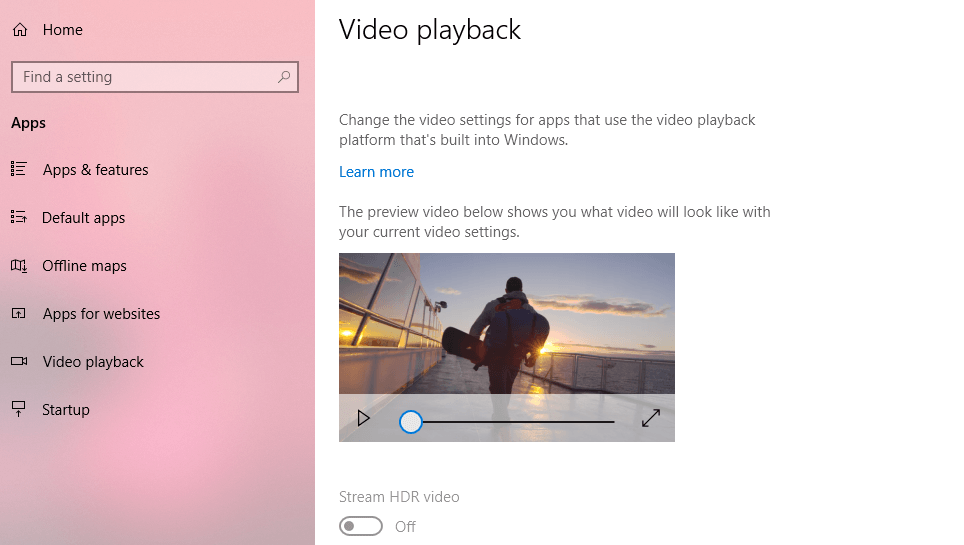
Мы часто используем компьютер с Windows 10 для просмотра фильмов и шоу, верно? Что ж, вы будете удивлены, узнав, что Windows также предлагает множество вариантов воспроизведения видео, которые позволяют транслировать контент в качестве HDR. Существует множество продвинутых мониторов, которые поддерживают эти функции HDR. Перейдите в «Настройки», найдите параметры воспроизведения видео и переключите переключатель «Потоковое HDR-видео», чтобы улучшить качество просмотра в высоком разрешении. Если эта опция отключена на вашем устройстве, возможно, ваш монитор не поддерживает формат HDR, поэтому не расстраивайтесь.
Игровая панель
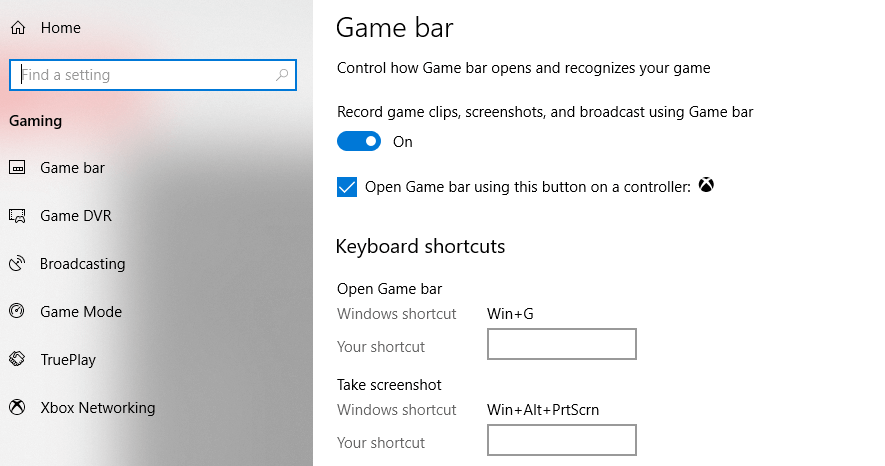
Windows 10 никогда не забывает заботиться о геймерах. Что ж, если ваш компьютер с Windows интегрирован с Xbox, вы можете максимально использовать его через настройки игровой панели. Откройте настройки Windows 10, введите «Игровая панель» в поле поиска и нажмите «Ввод». В окне игровой панели вы увидите множество опций, позволяющих записывать клипы, снимки экрана и транслировать игры через игровую панель.
Найди мою ручку
Часто ли вы теряете сенсорное перо при использовании Windows 10? Не волнуйтесь! Windows 10 должным образом позаботилась об этом в обновлении Fall Creators. Теперь в Windows есть изящная функция, которая позволяет отслеживать перо, что упрощает определение того, где вы его хранили.
Зайдите в настройки Windows 10, а затем перейдите в «Найти мое устройство». Здесь вы сможете увидеть последнее местоположение вашего пера, если у него включен Wi-Fi или есть какая-либо сотовая связь.
Читайте также: -
 Как восстановить окончательно удаленные файлы в Windows ... Вы хотите восстановить окончательно удаленные файлы в Windows 10? Что ж, вы можете восстановить потерянные файлы, фотографии, видео ...
Как восстановить окончательно удаленные файлы в Windows ... Вы хотите восстановить окончательно удаленные файлы в Windows 10? Что ж, вы можете восстановить потерянные файлы, фотографии, видео ...
Управление местоположениями для сохранения
Поскольку мы слишком заняты в нашем напряженном повседневном графике, становится действительно сложно отслеживать пространство для хранения Windows, не так ли? Наш ПК с Windows забивается файлами и данными еще до того, как мы узнаем об этом, а затем он начинает работать медленно. Вы почувствуете некоторое облегчение, узнав, что Windows 10 позволяет вам управлять сохранением местоположений на вашем устройстве. Перейдите в «Настройки»> «Система»> «Хранилище», а затем нажмите «Изменить здесь, где сохраняется новый контент». В этом окне вы можете выбрать, на каком диске по умолчанию будут сохраняться ваши новые файлы.
Мы надеемся, что вам понравилось наше краткое изложение менее известных функций Windows. Среда Windows полна скрытых функций, которые спрятаны глубоко внутри слоев. Все, что для этого требуется, - это немного исследовать и любопытное сердце. Итак, что вы думаете об этих недооцененных функциях Windows 10? Не стесняйтесь делиться своими мыслями в поле для комментариев ниже.
Если вы сталкиваетесь с ошибками или сбоями, следуйте шагам по восстановлению системы в Windows 11, чтобы вернуть ваше устройство к предыдущей рабочей версии.
Если вы ищете лучшие альтернативы Microsoft Office, вот 6 отличных решений, с которых можно начать.
Этот учебник показывает, как создать значок ярлыка на рабочем столе Windows, который открывает командную строку в определенной папке.
Узнайте несколько способов исправить поврежденное обновление Windows, если ваша система имеет проблемы после установки недавнего обновления.
Столкнулись с трудностями при установке видео в качестве заставки в Windows 11? Мы покажем, как это сделать с помощью бесплатного программного обеспечения, которое идеально подходит для различных форматов видеофайлов.
Достала функция экранного диктора в Windows 11? Узнайте, как отключить голос диктора несколькими простыми способами.
Хотите отключить диалоговое окно подтверждения удаления на компьютере с Windows 11? Прочитайте эту статью, в которой описываются различные методы.
Как включить или отключить шифрование файловой системы в Microsoft Windows. Узнайте о различных методах для Windows 11.
Если ваша клавиатура добавляет двойные пробелы, перезагрузите компьютер и очистите клавиатуру. Затем проверьте настройки клавиатуры.
Мы покажем вам, как решить ошибку "Windows не может войти в систему, потому что ваш профиль не может быть загружен" при подключении к компьютеру через удаленный рабочий стол.






